手把手教你怎么使用ps制作多云笔刷(总结)
时间:2022-10-26
浏览:3
制作云朵笔刷效果图
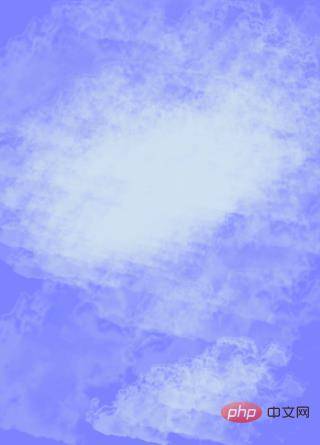
ps制作云朵笔刷的方法
1、ps打开,导入一张云朵素材。
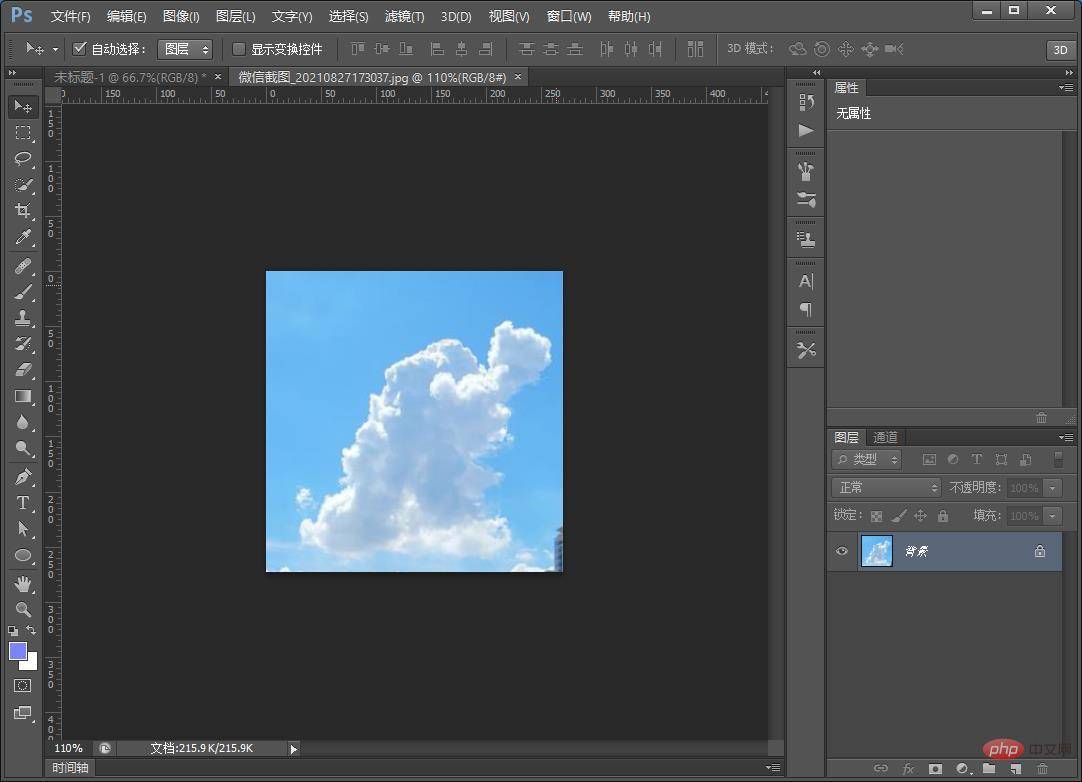
2、在菜单上方找到【选择】-【色彩范围】,根据可以自己调整黑白滑块让黑白对比更明显。
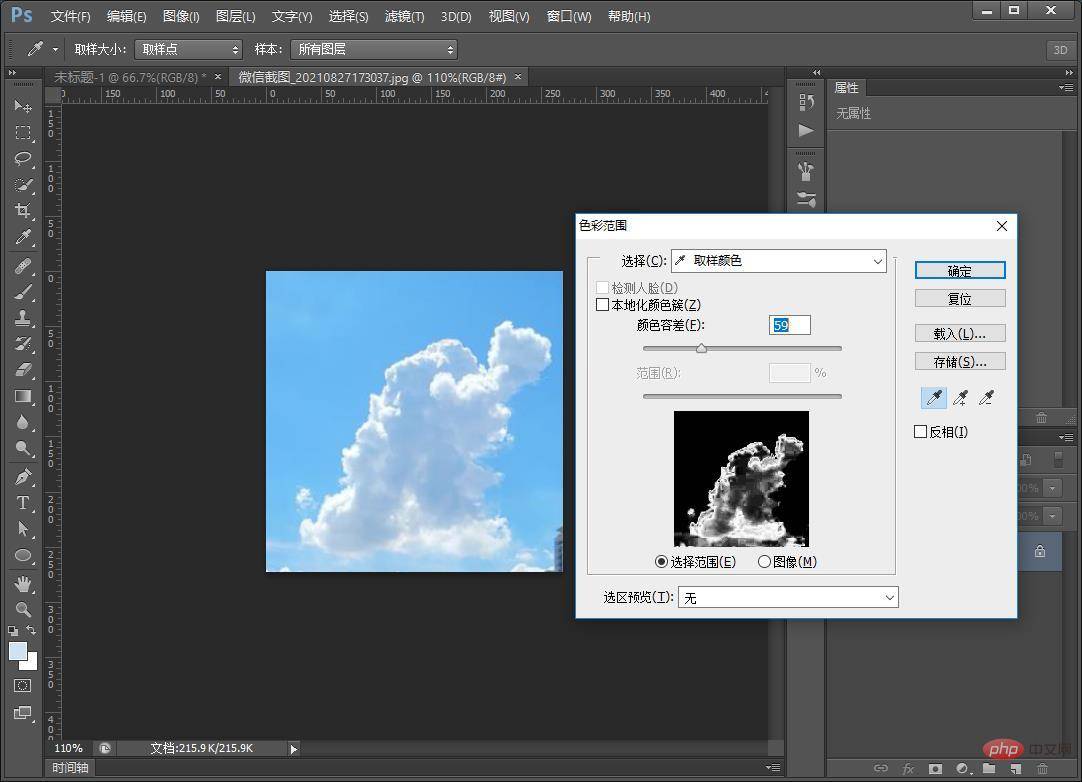
3、色彩范围确定之后【ctrl+j】拷贝图层,白云就被抠出来了。
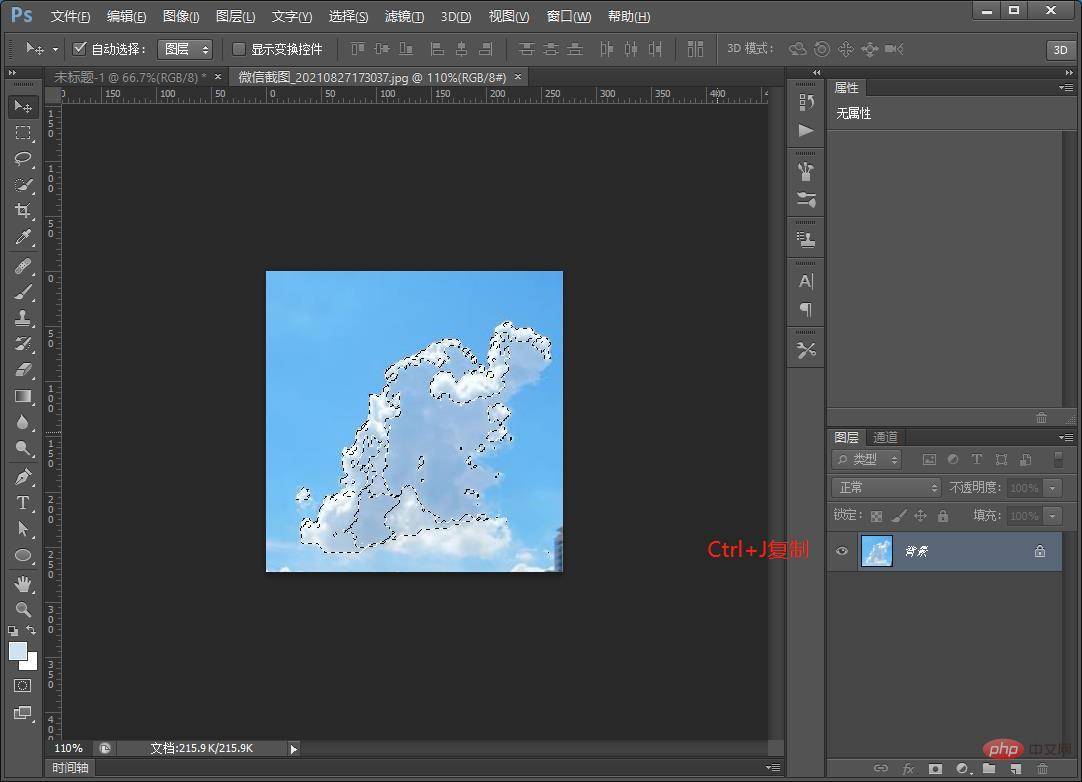
4、点击【编辑】-【定义画笔预设】,给画笔命名也可以不用写,直接确定。
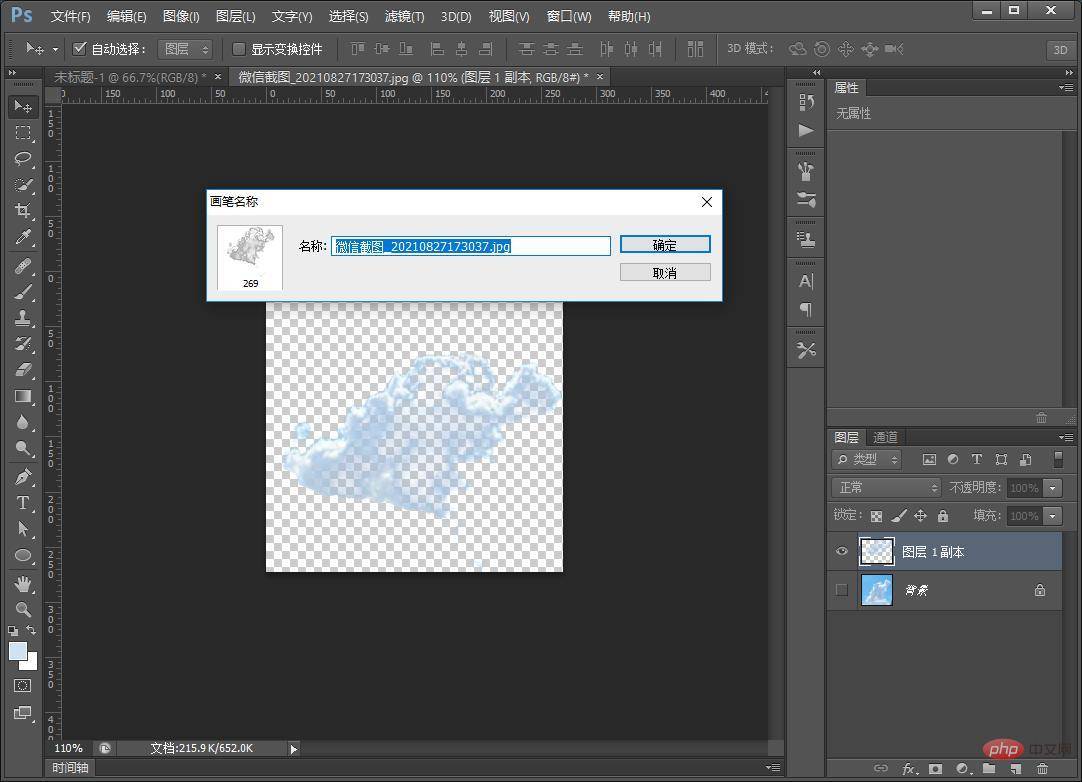
5、回文档中,使用自定义的云朵画笔。
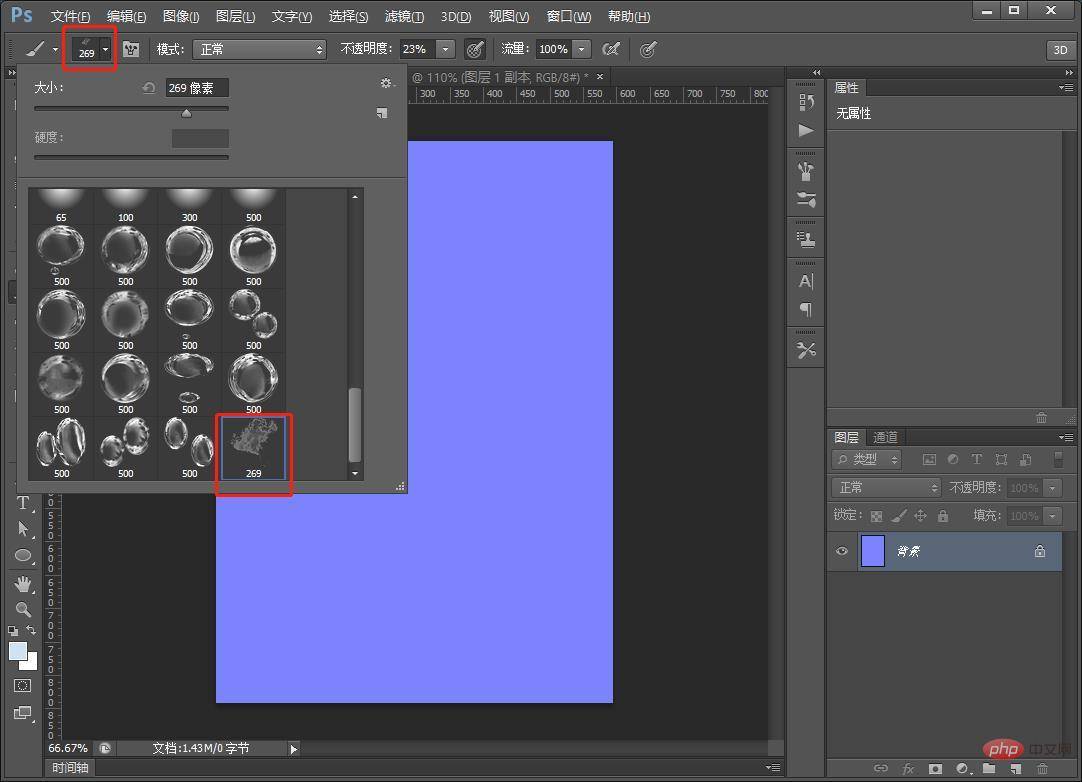
6、画画可以做成自然又好看的云朵效果。
